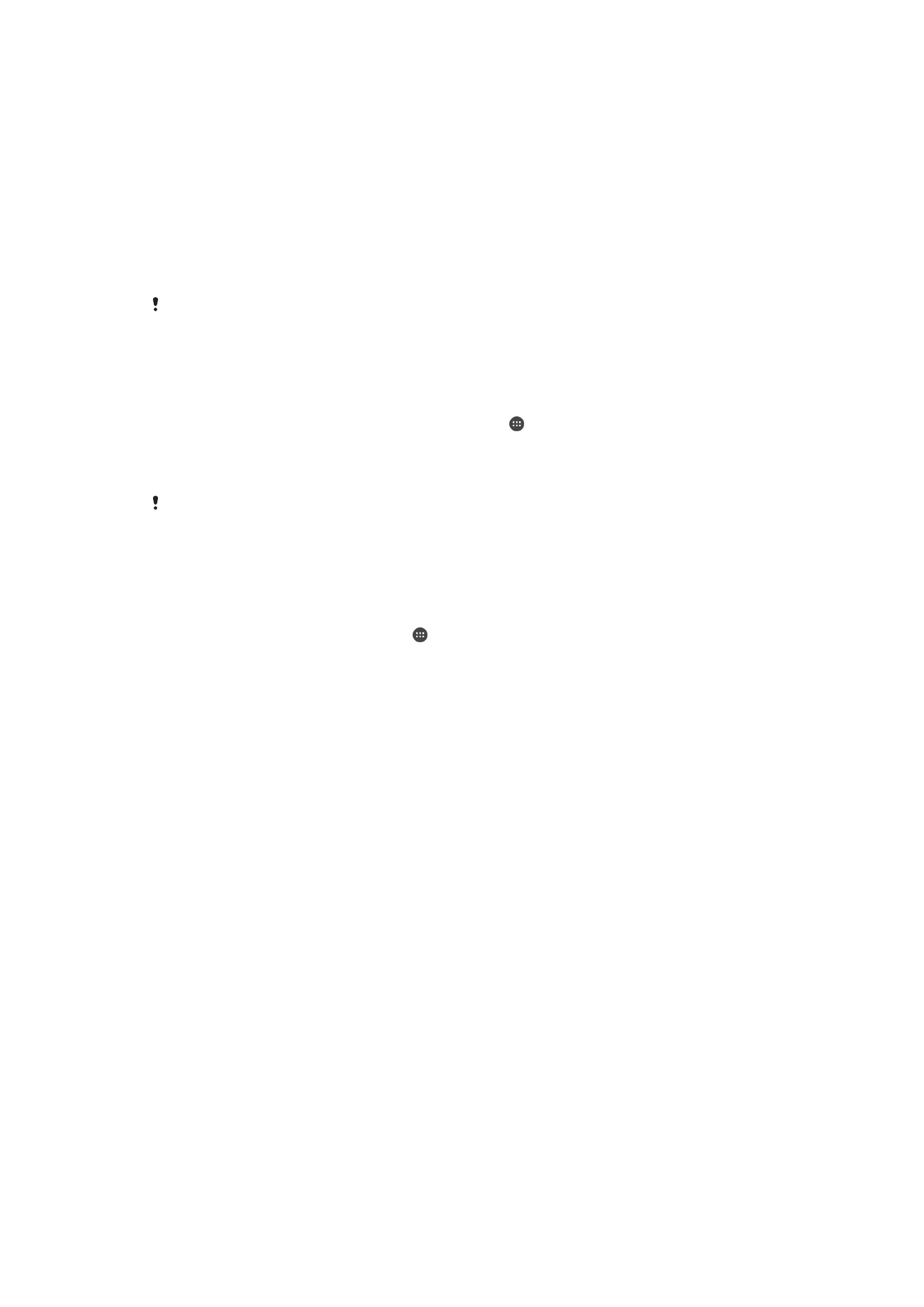
Berkongsi kandungan dengan peranti rangkaian rumah
Anda boleh melihat atau memainkan kandungan media yang disimpan ke peranti anda
pada peranti lain seperti TV atau komputer. Peranti ini mestilah menyertai rangkaian
wayarles yang sama dan boleh jadi TV atau pembesar suara Sony. Anda boleh juga
melihat atau memainkan kandungan dari peranti rangkaian rumah yang lain pada peranti
anda.
Selepas anda menyediakan perkongsian media antara peranti, anda boleh, sebagai
contoh, mendengarkan fail muzik yang disimpan pada komputer rumah anda daripada
peranti anda, atau melihat foto yang diambil dengan kamera peranti anda pada skrin TV
yang besar.
Mainkan fail daripada peranti rangkaian rumah pada peranti anda
Apabila anda memainkan fail dari peranti rangkaian rumah pada peranti anda, peranti lain
ini bertindak sebagai pelayan. Dalam kata lain, ia berkongsi kandungan melalui
rangkaian. Peranti pelayan mesti menjadikan fungsi perkongsiannya didayakan dan
memberi kebenaran akses ke peranti anda. Ia juga mesti disambungkan ke rangkaian
Wi-Fi yang sama seperti peranti anda.
116
Ini ialah versi Internet penerbitan ini. © Cetak hanya untuk kegunaan peribadi.
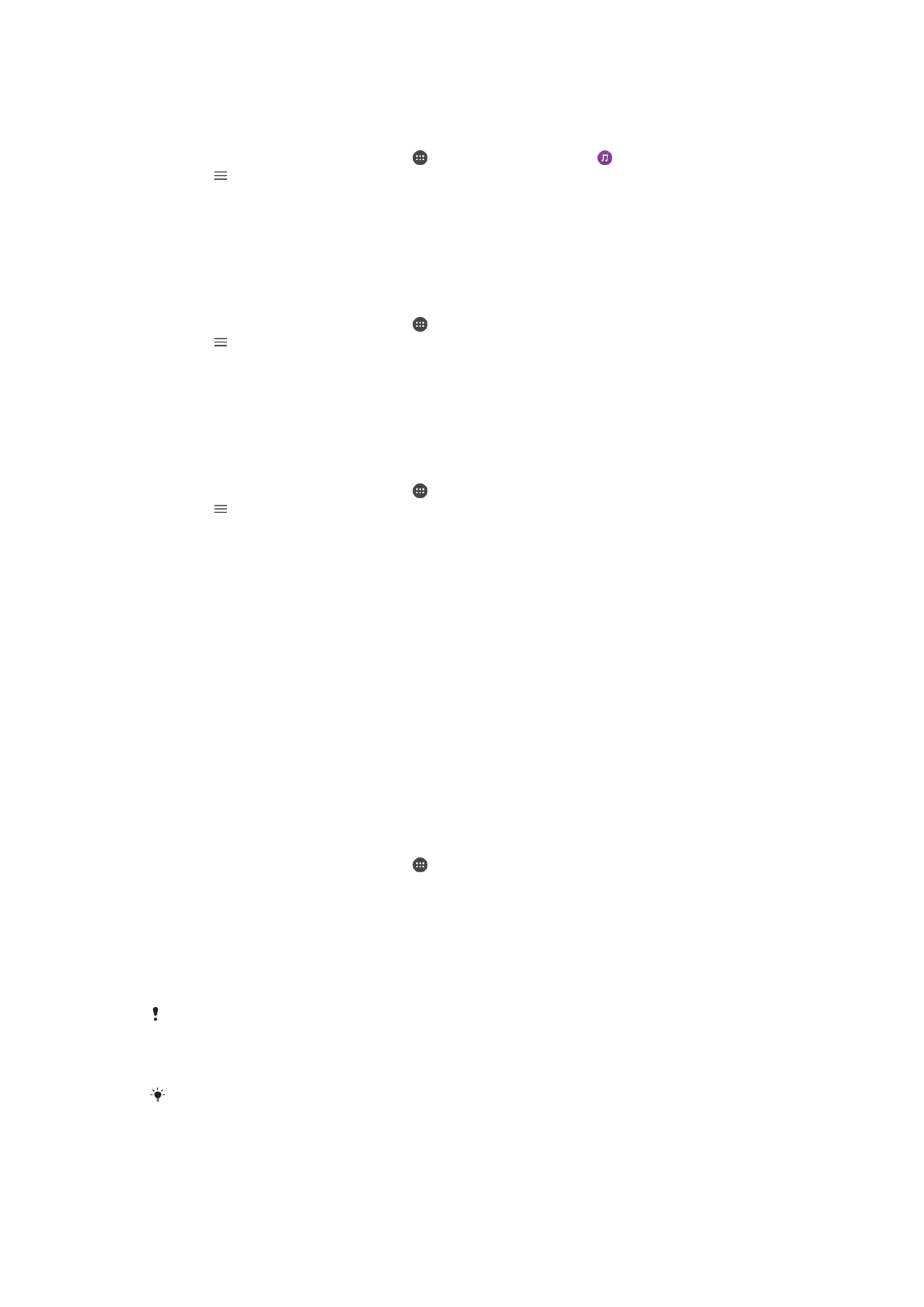
Untuk memainkan trek muzik yang dikongsi pada peranti anda
1
Pastikan peranti yang anda mahu berkongsi fail disambungkan kepada rangkaian
Wi-Fi yang sama seperti peranti anda.
2
Dari Skrin laman utama anda, ketik , kemudian cari dan ketik .
3
Ketik , kemudian ketik
Rangkaian rumah.
4
Pilih peranti daripada senarai peranti yang disambungkan.
5
Semak imbas folder bagi peranti yang disambungkan dan pilih trek yang anda
mahu mainkan. Setelah dipilih, trek mula dimainkan secara automatik.
Untuk memainkan video yang dikongsi pada peranti anda
1
Pastikan peranti yang anda mahu berkongsi fail disambungkan kepada rangkaian
Wi-Fi yang sama seperti peranti anda.
2
Dari Skrin laman utama anda, ketik , kemudian cari dan ketik
Video.
3
Ketik , kemudian ketik
Rangkaian rumah.
4
Pilih peranti daripada senarai peranti yang disambungkan.
5
Semak imbas folder bagi peranti yang disambungkan dan pilih video yang anda
mahu mainkan.
Untuk melihat foto yang dikongsi pada peranti anda
1
Pastikan peranti yang anda mahu berkongsi fail disambungkan kepada rangkaian
Wi-Fi yang sama seperti peranti anda.
2
Dari Skrin laman utama anda, ketik , kemudian cari dan ketik
Album .
3
Ketik dan kemudian ketik
Rangkaian rumah.
4
Pilih peranti daripada senarai peranti yang disambungkan.
5
Semak imbas folder bagi peranti yang disambungkan dan pilih foto untuk
melihatnya.
Memainkan fail dari peranti anda pada peranti rangkaian rumah anda
Sebelum anda boleh melihat atau memainkan fail media dari peranti anda pada peranti
rangkaian rumah lain, anda mesti menyediakan perkongsian fail pada peranti anda.
Peranti yang anda kongsikan kandungan dipanggil peranti klien. Sebagai contoh, TV,
komputer atau tablet boleh bertindak sebagai peranti klien. Peranti anda berfungsi
sebagai pelayan media apabila ia menyediakan kandungan ke peranti klien. Apabila anda
menyediakan perkongsian fail pada peranti anda, anda mesti juga memberikan
kebenaran akses ke peranti klien. Selepas anda melakukannya, peranti tersebut
dipaparkan sebagai peranti yang didaftarkan. Peranti yang menunggu untuk
mendapatkan kebenaran akses disenaraikan sebagai peranti yang menunggu
kebenaran.
Untuk menyediakan perkongsian fail dengan peranti rangkaian rumah lain
1
Sambungkan peranti anda ke rangkaian Wi-Fi.
2
Dari Skrin laman utama anda, ketik , kemudian cari dan ketik
Tetapan >
Sambungan peranti > Pelayan media.
3
Seret penggelongsor
Kongsi media ke kanan.
4
Gunakan komputer anda atau peranti klien rangkaian rumah lain pada rangkaian
Wi-Fi yang sama untuk menyambung ke peranti anda.
5
Pemberitahuan muncul dalam bar status peranti anda. Buka pemberitahuan dan
tetapkan kebenaran akses untuk setiap peranti klien yang cuba untuk
menyambung ke peranti anda.
Langkah-langkah untuk mengakses media pada peranti anda menggunakan klien rangkaian
rumah berbeza antara peranti klien. Rujuk Panduan pengguna peranti klien anda untuk
mendapatkan maklumat lanjut. Jika peranti anda tidak boleh diakses pada rangkaian klien,
semak untuk memastikan rangkaian Wi-Fi anda berfungsi.
Anda juga boleh mengakses menu
Pelayan media dari aplikasi tertentu seperti Muzik atau
Album dengan menyeret sudut kiri skrin utama aplikasi ke arah kanan dan kemudian mengetik
Tetapan > Pelayan media.
117
Ini ialah versi Internet penerbitan ini. © Cetak hanya untuk kegunaan peribadi.
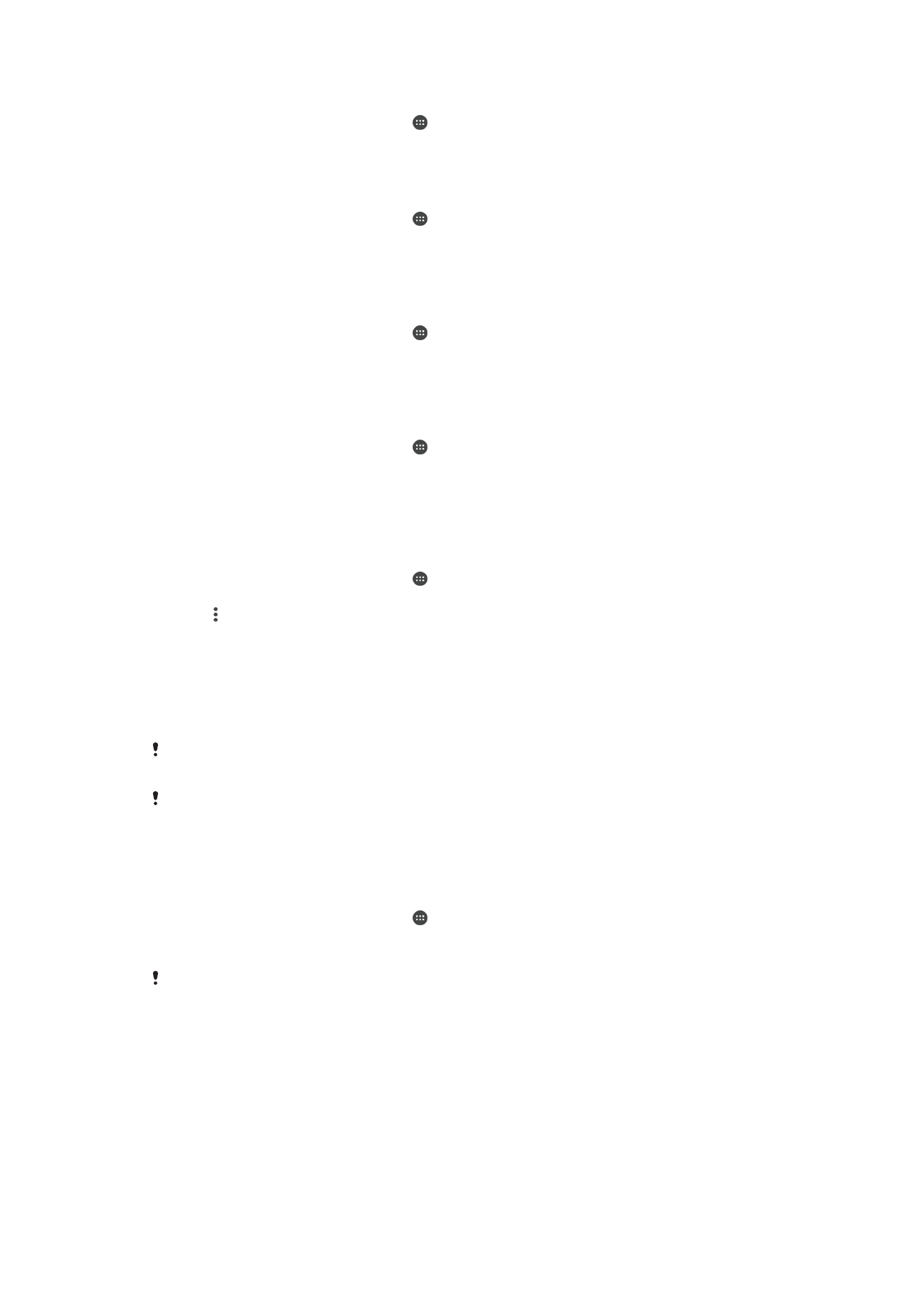
Untuk berhenti berkongsi fail dengan peranti rangkaian rumah yang lain
1
Dari Skrin laman utama anda, ketik .
2
Cari dan ketik
Tetapan > Sambungan peranti > Pelayan media.
3
Seret penggelongsor di sebelah
Kongsi media ke kiri.
Untuk menetapkan kebenaran akses bagi peranti menunggu
1
Dari Skrin laman utama anda, ketik .
2
Cari dan ketik
Tetapan > Sambungan peranti > Pelayan media.
3
Pilih peranti daripada senarai
Peranti menunggu.
4
Pilih tahap kebenaran akses.
Untuk menukar nama peranti yang didaftarkan
1
Dari Skrin laman utama anda, ketik .
2
Cari dan ketik
Tetapan > Sambungan peranti > Pelayan media.
3
Pilih peranti daripada senarai
Peranti berdaftar, kemudian pilih Tukar nama.
4
Masukkan nama baru untuk peranti, kemudian ketik
OK.
Untuk menukar tahap akses bagi peranti berdaftar
1
Dari Skrin laman utama anda, ketik .
2
Cari dan ketik
Tetapan > Sambungan peranti > Pelayan media.
3
Pilih peranti daripada senarai
Peranti berdaftar.
4
Ketik
Tukar tahap akses dan pilih satu opsyen.
Untuk mendapatkan bantuan mengenai berkongsi kandungan dengan peranti
rangkaian rumah yang lain
1
Dari Skrin laman utama anda, ketik .
2
Cari dan ketik
Tetapan > Sambungan peranti > Pelayan media.
3
Ketik dan kemudian ketik
Bantuan.